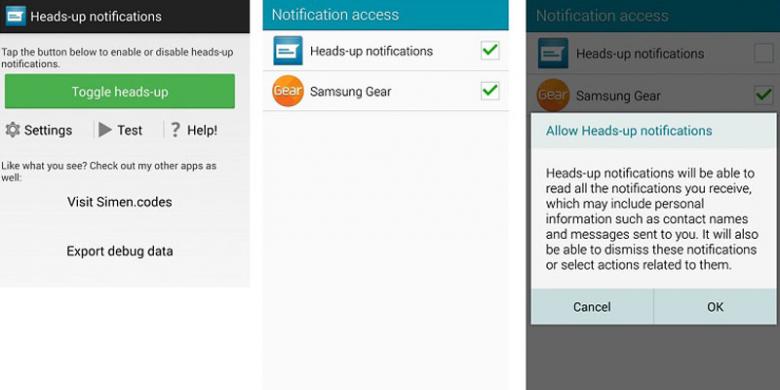Google Nexus 4 mungkin bukanlah salah satu smartphone yang populer di Indonesia. Walaupun demikian, Smartphone Android 4 inci ini terbilang handal dan tangguh dengan harga yang kompetitif untuk sebuah ponsel pintar. Dipersenjatai prosesor dual-core dan RAM 2 GB, Nexus 4 sempat masuk jajaran smartphone terbaik. Sayangnya, masih banyak pengguna Nexus 4 yang belum menggunakan perangkat ini secara maksimal dan optimal. Padahal terdapat banyak tips dan trik Google Nexus 4 yang bisa diterapkan untuk memberikan pengalaman terbaik di gadget ini. Berikut tips dan trik Google Nexus 4 yang bisa Anda coba.
Mengetik dengan Gesture Typing (Swype)
Bagi sebagian orang mengetik di layar touchsreen masih menjadi kesulitan tersendiri. Keyboard QWERTY yang biasa disematkan di perangkat smartphone touchsreen terkadang sering membuat jari Anda mudah terpeleset ketika mengetik. Â Untungnya, Nexus 4 dilengkapi Gesture Typing atau Swype. Gesture typing memungkinkan Anda untuk mengetik dengan menelusuri jari Anda di atas keyboard. Fitur Ini memprediksi apa yang Anda ingin tulis dan bahkan akan menebak kata berikutnya. Berikut tips dan trik Nexus 4 untuk mengaktifkan fitur Gesture Typing.
- Masuk ke menu setting atau pengaturan.
- klik Language & input, lalu klik Keyboard & input methods, lalu klik Android keyboard.
- Tap Settings, lalu tap Gesture typing, lalu tap Enable gesture typing.
- Gesture typing telah aktif dan dapat digunakan.
Menghapus Pemberitahuan
Bagi Anda yang sering berinteraksi di dunia maya melalui smartphone, pemberitahuan pasti akan sering muncul di perangkat Anda. Dengan tips dan trik Nexus 4 memungkinkan Anda untuk menghapus semua notifikasi atau pemberitahuan dengan sekali tekan. Anda juga dapat menggesek pemberitahuan ke kanan untuk menghapusnya.
Beberapa pemberitahuan dapat diperluas dan ditutup lagi dengan menggunakan pinch untuk memperbesar gerakan. Jika Anda menemukan pemberitahuan dari sebuah aplikasi yang dirasa tidak terlalu penting, Anda dapat melakukan pengaturan di aplikasi tersebut untuk menghilangkan pemberitahuan tersebut.
Akses Cepat ke Pengaturan
Anda dapat mengakses dengan cepat ke Settings dari layar. Yang menarik tentang Android 4.2 Jelly Bean adalah sistem ini akan memberikan Anda akses lebih cepat ke pengaturan melalui menu Pengaturan Cepat. Alih-alih menyeret pemberitahuan ke bawah dengan satu jari, coba dua jari dan Anda akan mendapatkan langsung ke menu Settings, di mana Anda dapat men-tweak Kecerahan, Wi-Fi, Bluetooth, dan pengaturan lainnya.
Â
Â
Baca juga :
        "bye bye Adobe Flash Player," Google Akhirnya Siap Berpindah ke Lain Hati
        Inilah MicroSD Terbaru dari SAMSUNG yang Berkapasitas 256GB
Â
Memaksimalkan Kapasitas Memori
Salah satu kekurangan dari Nexus $ 4 ialah tidak adanya tambahan kapasitas memori eksternal. Smartphone gahar ini hanya dibekali memori penyimpanan internal 8 atau 16 GB. Untungnya, ada beberapa tips dan trik Nexus 4 untuk pengguna, jika Anda ingin menyimpan semua media dan musik kesayangan Anda. Anda bisa beralih ke komputasi penyimpana awan. Anda bisa memilih Google Drive, DropBox, Box, SkyDrive, SugarSync. Layanan ini menawarkan penyimpanan gratis dalam jumlah yang bervariasi dan masing-masing memiliki keterbatasan yang berbeda. Karena Nexus 4 adalah perangkat Google, maka Anda bisa melirik layanan Google Drive.
Jangan lupa bahwa Anda dapat secara otomatis mem-backup foto ke Google+ melalui menu Settings pada aplikasi Google+. Anda juga dapat menyimpan dan mengalirkan hingga 20.000 lagu di Google Music. Anda bahkan bisa menggunakan YouTube untuk cadangan video Anda. Yang harus membebaskan beberapa ruang. Dengan beberapa fitur tersebut, memori internal perangkat Anda akan sedikit lebih lega.
Memaksimalkan Unlock Screen
Gesek ke kanan dari layar kunci dan Anda dapat menambahkan berbagai widget seperti Calendar, jam digital, Gmail, atau Messaging. Hanya tekan tanda "+" untuk menambahkan widget. Ini menghemat Anda dari keharusan untuk membuka Nexus 4 setiap kali Anda ingin mengintip pesan atau email yang baru masuk. Anda dapat menambahkan hingga lima widget lock screen dari aplikasi yang mendukung opsi ini. Anda juga dapat menggesek kiri dari layar kunci untuk mengakses fitur kamera.
Ketika ada email masuk, dan ingin melihatnya melalui unlock screen. Anda masih perlu untuk memasukkan password atau pola untuk membaca email secara lengkap atau membalasnya. Anda juga dapat melihat pengirim, subjek, dan baris pertama, sehingga berguna untuk memutuskan apakah itu layak dibaca atau tidak. [ARS]